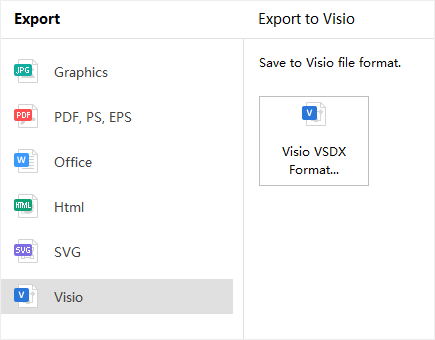Centro de soporte de Edraw
Obtenga respuestas rápidas e instrucciones paso a paso en nuestro centro de soporte.
Importar/Exportar documentos
Importar documentos
Si ya has realizado diagramas con Visio, puedes importarlos fácilmente (VSDX, VSD) en Edraw Max uno por uno o en lotes. Los archivos SVG también se pueden importar a Edraw.
Ve a Archivo> Importar en la página del documento y elige las opciones correspondientes.
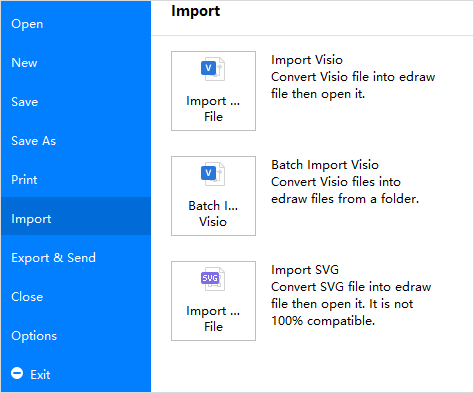
Navega hasta Archivo> Exportar y enviar o haz clic en el botón Exportar en la barra de herramientas de acceso rápido. Luego elige las opciones de exportación deseadas.
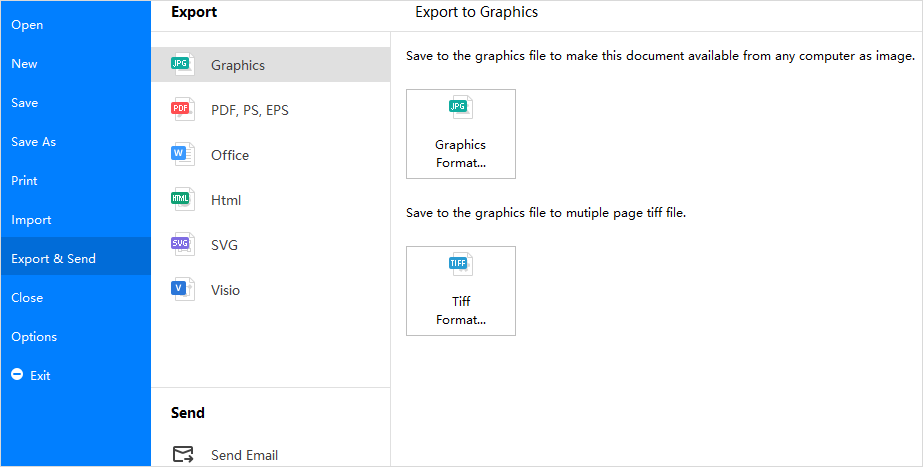
Exportar a gráficos
Para exportar un documento como archivo PNG, JPG, ICO, BMP y Tiff, sigue los pasos a continuación:
- Haz clic en Formato de gráficos y aparecerá el cuadro de diálogo Exportar gráficos.
- Selecciona el tamaño de gráfico deseado, elige las páginas o formas del documento que deseas exportar y, por supuesto, la resolución.
- Haz clic en “OK”.
- Elige qué tipo de gráfico exportar y dónde guardar el gráfico exportado.
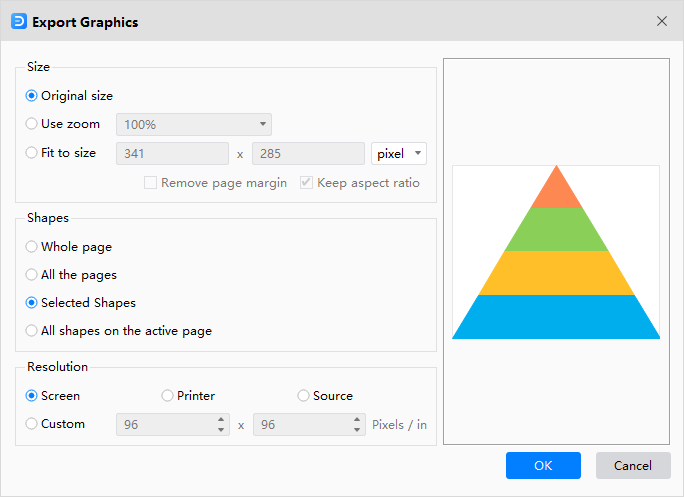
Exportar a PDF
Para exportar un documento como un archivo PDF, sigue los pasos a continuación:
- Navega a Exportar y enviar> PDF, PS, EPS
- Elige PDF basado en imágenes o PDF normal para exportar el documento
- Si el documento contiene 2 o más páginas, el software abrirá un cuadro de diálogo para elegir qué página(s) deseas exportar
- Solo cuando eliges "Todas las páginas" o "Páginas seleccionadas" (pero tienes que ingresar más de un número de página), las opciones en la pestaña Documentos estarán disponibles, por lo que puedes seleccionar exportar el documento como un único archivo PDF o múltiples archivos PDF separados
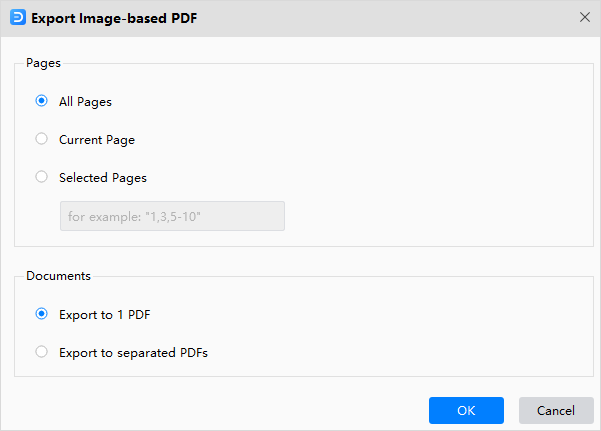
Exportar a PS/EPS
Para exportar un documento como un archivo PS/EPS, sigue los pasos que son similares a los pasos de "Exportar a PDF", pero elige Formato PS o Formato EPS. Determina dónde guardar el documento y luego ábrelo con Adobe Illustrator o Adobe Photoshop.
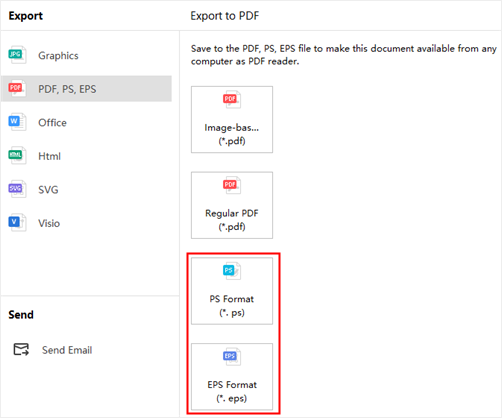
Exportar a archivos editables de MS Office
Esta característica te permite exportar diagramas en Edraw Max a archivos editables de MS Office, incluidos Word, PowerPoint y Excel.
Para exportar un documento como un archivo de MS Office, sigue los pasos a continuación:
- Navega a Exportar y enviar> Office
- Elige los archivos de Office deseados (docx, pptx, xlsx)
- Personaliza tu configuración de exportación
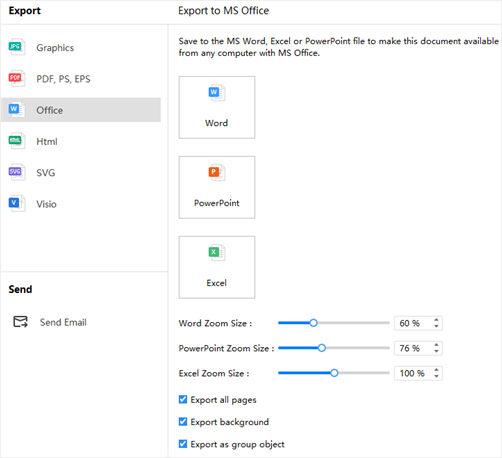
Nota : para los documentos exportados, te recomendamos que los abras y edites en Microsoft Office 2013 y las versiones posteriores para obtener un mejor efecto de vista previa.
Exportar a HTML
Para exportar un documento como un archivo HTML, sigue los pasos a continuación:
- Navega a Exportar y enviar> HTML
- Elige Formato HTML y personaliza las opciones de exportación
- Decide la ubicación de almacenamiento y presiona Guardar
Exportar a SVG
Para exportar un documento como archivo SVG, sigue los pasos a continuación:
- Navega a Exportar y enviar> SVG
- Elige Formato SVG y selecciona las páginas del documento que deseas exportar
- Decide la ubicación de almacenamiento y presiona Guardar
Exportar a Visio
Para exportar un documento como archivo de Visio, sigue estos pasos:
- Navega a Exportar y enviar> Visio
- Elige Formato Visio VSDX y el documento se exportará al formato de archivo seleccionado